V posledních letech se střih videa postupně stává novým koníčkem. Tváří v tvář velkému množství softwaru pro úpravu videa na trhu, jak si vybereme? Tento článek rozděluje 22 pokladů softwaru pro úpravu videa do dvou kategorií – bezplatné verze a placené verze s bezplatnými zkušebními verzemi, které je zavedou a porovnají, abyste se mohli lépe rozhodnout pro úpravu videa.
22 nejlepších bezplatných editorů videa:
- Nejlepší bezplatný software pro úpravu videa :
- FilmForth
- Světlo
- Filmora
- Otevřít snímek
- Microsoft Photos
- Avidemux
- DaVinci Resolve
- Editor videa Icecream
- HitFilm Express
- Záběr
- VSDC Free Video Editor
- VideoPad
- Lumen5
- Nejlepší bezplatný zkušební software pro úpravu videa :
- Final Cut Pro X
- Nero Video
- Magix Movie Edit Pro
- CyberLink PowerDirector 365
- Movavi Video Editor Plus
- Vegas Pro
- Camtasia
- Avid Media Composer
- HitFilm Pro
- Nejlepší bezplatný software pro úpravu videa:Nejčastější dotazy
Co je střih videa? Úprava videa je sekundární kódování existujícího videa nebo obrázku za účelem vytvoření nového videa s odlišným výrazem. Tento proces často zahrnuje vystřižení nebo sloučení videa a jeho remix přidáním obrázků, hudby na pozadí, speciálních efektů, scén a dalších druhů materiálů. Poměrně komplikovaný proces ztěžuje učení začínajícím redaktorům. Proto je důležité mít software pro úpravu videa, který se snadno naučíte a ovládáte.
YouTube, Tiktok a další platformy založené na krátkých videích se postupně stávají stále populárnějšími a zabírají většinu času v každodenním životě lidí. To vedlo k větší expozici a porozumění úpravám videa. Pod vlivem těchto faktorů začala veřejnost chtít sdílet své životy nebo preference prostřednictvím vysoce kvalitních krátkých videí.
To samozřejmě přimělo podnikatele, aby věnovali svou pozornost vývoji a umístění softwaru pro úpravu videa. Výsledkem je, že na trh neustále přichází nespočet softwaru pro úpravu videa:profesionální, neprofesionální, bezplatný a placený. To vedlo ke stavu váhání a zmatku mezi redaktory při výběru. Tento článek doporučí 22 nejlepších bezplatných programů pro úpravu videa a těch, které umožňují bezplatné zkušební verze . Doufejme, že vám to pomůže rozhodnout se rychleji.
Nepřehlédněte :20 nejlepších aplikací pro úpravu videa, 22 online editorů videa, 16 aplikací Intro Maker
Nejlepší bezplatný software pro úpravu videa
1. Filmforth
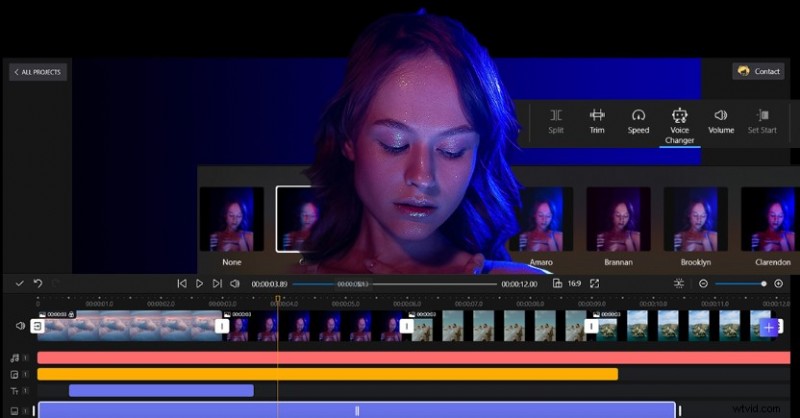
FilmForth Free Video Editor
Hodnocení:4,8
Platforma:Windows, Windows 10 (Windows 10 verze 17134.0 nebo vyšší)
PROS
- Velmi jednoduchá provozní logika pro začátek.
- Oficiální průvodce je velmi podrobný.
- Žádné otravné reklamy.
- Umožňuje převod formátu a podporuje export ve 4K.
- Rozsáhlé přechody a filtry.
- Žádný vodoznak neovlivňuje kvalitu videa.
CONS
- Někdy narazí na nereagování.
- Kompatibilní pouze se systémem Windows.
- Pouze dvě vestavěné jazykové možnosti – angličtina a zjednodušená čínština.
FilmForth je velmi vzrušující a bezplatný software pro úpravu videa. Jeho hlavní rozhraní je intuitivní, jednoduché a výkonné. Pokud budete postupovat podle oficiálního průvodce krok za krokem, abyste se učili a prozkoumávali, pak si rychle osvojíte logiku tohoto softwaru. To může efektivně snížit vaše náklady na učení. FilmForth umožňuje vytvářet filmy kombinací fotografií, videí a hudby pomocí několika jednoduchých operací. Ve FilmForth zjistíte, že je neuvěřitelně snadné reorganizovat videa a fotografie, přidávat hudbu, přechody, textové titulky a funkce obraz v obraze.
U veškerého softwaru pro úpravu videa může být jednou z největších obav editorů, zda po stažení zůstane vodoznak. Ve výchozím nastavení má FilmForth vodoznak se slovy „Created with FilmForth“ v levém dolním rohu videa. Ale lze jej odstranit, stačí zrušit zaškrtnutí políčka „Exportovat s vodoznakem“, abyste tento problém vyřešili.
- Viz Uživatelská recenze FilmForth
2. Lightworks
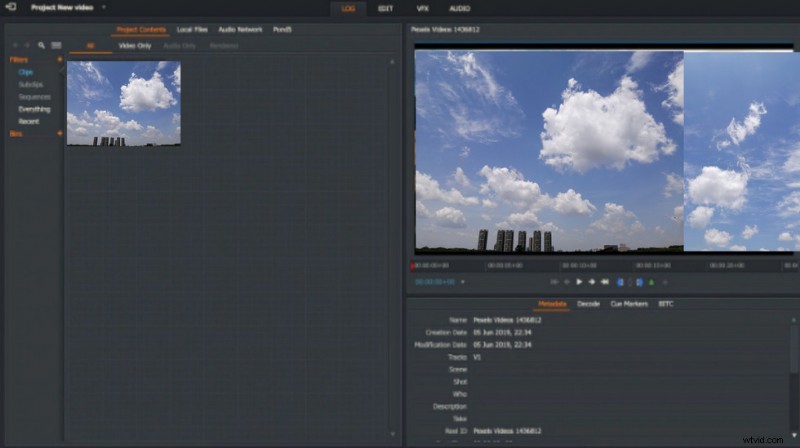
Lightworks Free Video Editor
Hodnocení:3.2
Platforma:Windows, Mac a Linux
PROS
- Přizpůsobitelné rozhraní pro zvýšení produktivity.
- Rychlá a přesná úprava videa, která šetří čas při úpravách.
- Podpora více formátů bez překódování.
- Optimalizujte rychlost, lze upravovat během importu.
- Povolte sdílení a nastavte svá uživatelská práva.
- Žádná interference s vodoznakem.
CONS
- Rozhraní je poměrně složité.
- Začátečníkům s úpravou videa trvá učení déle.
- Možnosti bezplatné úpravy videa jsou omezené.
Lightworks je raný program pro úpravu videa. Má jedinečnou proprietární konzoli a vyhrazenou klávesnici. Konzole poskytuje uživatelům nejdojemnější a nejintuitivnější editační zážitek, zatímco specializovaná klávesnice s ergonomickým rozložením může dosáhnout nejlepších výsledků. Lightworks je oblíbený mezi filmaři pro jeho synchronizaci s více objektivy, inteligentní střih, filtry v reálném čase, podporu různých formátů, změnu pozadí a další funkce. Je to také nejlepší volba pro začínající editory, aby se naučili upravovat video.
Lightworks vám umožňuje rychle sdílet vaši práci na sociálních platformách, jako je YouTube, Vimeo, Facebook a Instagram, kdykoli a kdekoli. Vzhledem k tomu, že jde o bezplatnou verzi, má však stále několik stížností. Exportovaná videa jsou omezena na maximální rozlišení 720p a pro bezplatný přístup se musíte každých sedm dní znovu přihlásit. Pokud tyto problémy prostě nemůžete vydržet, můžete upgradovat na Lightworks Pro nebo Lightworks Create prostřednictvím předplatného, abyste získali lepší zážitek.
- Další informace z naší recenze Lightworks
3. Wondershare Filmora
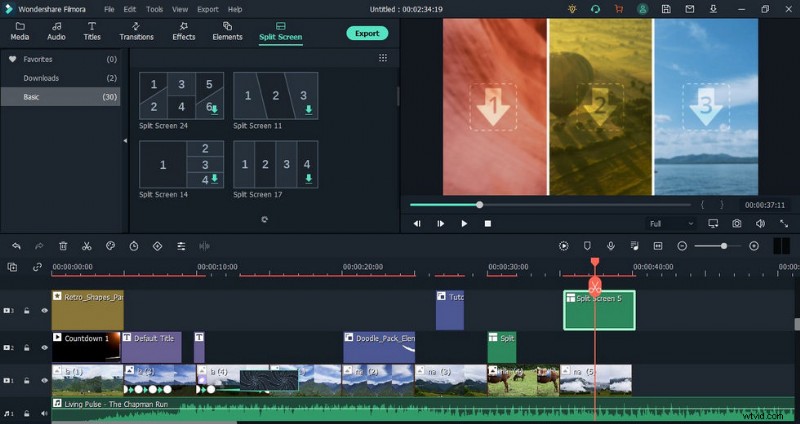
Filmora Free Video Editor
Hodnocení:4.2
Platforma:Windows a Mac, IOS a Android
PROS
- Intuitivní a jednoduché hlavní rozhraní.
- Bohatá knihovna zdrojů.
- Včetně průvodce pro začátečníky.
- Provozní podrobnosti.
- Lze exportovat do mnoha různých formátů.
- Funkce stabilního obrazu.
- Vodoznak zabírá příliš mnoho plochy.
CONS
- Při používání určitých funkcí, které vyžadují přechod na jiné stránky, zažijete dlouhou dobu čekání.
- Bezplatná verze má vodoznak, který zabírá celé video, což ovlivňuje vnímání.
- Některé možnosti jsou skryté.
Wondershare Filmora je skvělý software pro úpravu videa pro začínající editory. Protože je to bezplatný a výkonný software pro úpravu videa. Wondershare Filmora můžete použít k vytváření srovnávacích videí na rozdělené obrazovce, přetáčení videí, videí s proměnnou rychlostí nebo vytváření digitálních fotoalb atd. Samozřejmě má další atraktivní funkce:stabilizaci obrazu, odstranění šumu, klíčování zelené obrazovky, přizpůsobení barev, korektury, nahrávání obrazovky atd.
Wondershare Filmora je velmi kompatibilní program pro úpravu videa, můžete jej použít nejen na PC, ale také otevřít na Macu a mobilních zařízeních (IOS a Android). Dělá to z myšlenky tvořit kdykoli a kdekoli skutečnost. Editoři nejsou omezeni svými zařízeními.
Největším nedostatkem Wondershare Filmora jako bezplatného softwaru pro úpravu videa je však to, že bude mít obrovský vodoznak. To může zakrýt video a vytvořit bariéru pro sledování. Pokud to nemůžete vydržet, můžete si koupit předplatné za 61,99 $/rok nebo 89,99 $/perpetum.
- Další informace z naší recenze Filmora
4. OpenShot

OpenShot Free Video Editor
Hodnocení:3,8
Platformy:Linux, Mac, Chromebook a Windows
PROS
- Zahrnuje podrobná instruktážní schémata, která usnadňují učení.
- Možnost přidat velký počet vrstev.
- Podporuje 4k HD video výstup.
- Vícejazyčná nastavení lze přepínat.
- Knihovna speciálních efektů a knihovna přechodů.
- Zcela zdarma a bez vodoznaku.
CONS
- Stahovaný balíček je příliš velký, což způsobuje dlouhou dobu stahování.
- Občasné selhání.
- Došlo ke zpoždění v procesu operace.
- Nedostatek některých základních funkcí úprav.
OpenShot je open-source software pro úpravu videa, který jej odlišuje od jiného svobodného softwaru. Mnoho freewarových programů je navrženo tak, aby upoutaly vaši pozornost a umožnily vám upgradovat předplatné pro omezenější použití. OpenShot je ale úplně jiný, dá vám kompletní sadu softwaru přímo zdarma.
Jednou z nejunikátnějších funkcí OpenShotu je možnost přidávat titulky. Přidejte ke svým videím názvy, aby byla atraktivnější. Kromě toho má mnoho běžných funkcí:otočení, oříznutí, oříznutí, změna velikosti, jas, rychlost kontrastu atd. Funkce živého náhledu může pomoci editorům najít dokonalé momenty s větší přesností. OpenShot můžete také použít pro překrývání obrázků, dekódování videa, digitální zoom, mixování zvuku, zmrazování snímků, vytváření speciálních efektů a další operace.
OpenShot má samozřejmě své problémy:zpoždění a pomalou odezvu. Vývojáři ale neustále pracují na jeho vylepšování.
- Další informace z naší recenze OpenShot
5. Fotky Microsoft
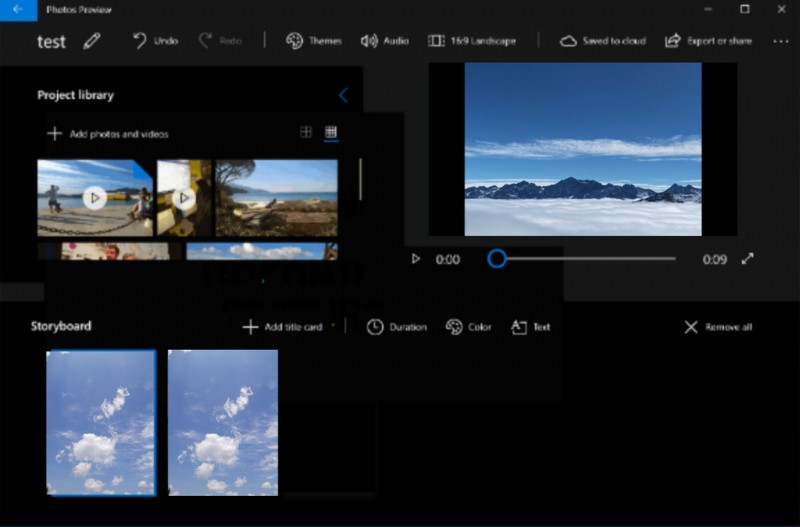
Fotografie zdarma Video Editor
Hodnocení:3,4
Platforma:Windows
PROS
- Umožňuje přidávat do videí 3D efekty.
- Sdílejte animované kresby kreslením na fotografie nebo videa.
- Znovu přidejte hudbu, pohyb kamery, text, filtry atd.
- Nahrávejte upravená videa přímo na YouTube, Facebook nebo jiné platformy sociálních médií.
- Možnost prohlížet obrázky jako prezentaci.
- Žádná interference s vodoznakem.
CONS
- Někdy se po otevření objeví bílá obrazovka a nelze ji zobrazit.
- Program nemůže správně fungovat.
Microsoft Photos je software pro manipulaci s fotografiemi a úpravu videa pouze pro Windows. Jde především o jednoduchého správce fotografií pro úpravu a sdílení fotografií. Ačkoli má také funkce pro úpravu videa, není tak komplexní jako jiný profesionální software pro úpravu videa, ale stačí k tomu, aby uspokojil každodenní potřeby průměrného domácího uživatele.
Microsoft Photos obsahuje základní funkce pro úpravu videa, které pomáhají editorům videa snadno ořezávat videa, ořezávat, otáčet, přidávat filtry, přechody, upravovat barvy, odstraňovat zvuk z videa a další. A díky neustálému vylepšování jsou Microsoft Photos stále funkčnější. Podporuje například přidávání hudby, textu, 3D objektů a možností animace. To vše vám umožní dodat svým videím poutavý efekt.
Stejně jako u většiny aplikací má aplikace Microsoft Photos určité problémy, jako jsou chyby systému souborů nebo fotografie, které nelze otevřít.
6. Avidemux
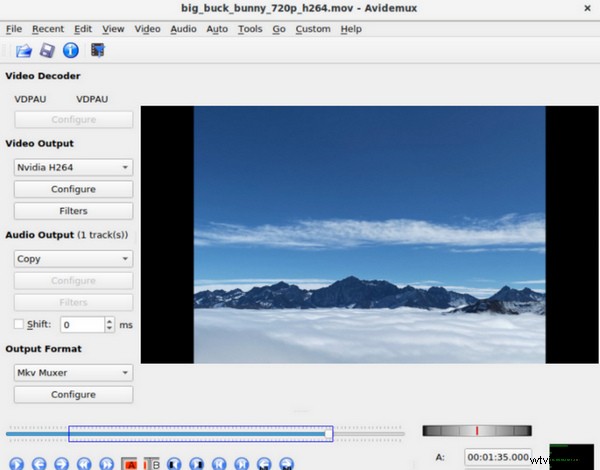
Avidemux Free Video Editor
Hodnocení:3,6
Platformy:Windows, Mac, Linux, dostupné také pro neoficiální verze FreeBSD, NetBSD a OpenBSD
PROS
- Podporujte širokou škálu formátů souborů.
- Výkonné zpracování úloh fronty a možnosti skriptování.
- Program pro úpravu videa napříč platformami.
- Oddělte zvuk od videa.
- Rychlá odezva.
- Stahujte bez vodoznaku.
- Snadné použití, skvělé pro začínající editory, aby se naučili.
CONS
- Žádná reprodukce původního poměru obrazu kodeku videa.
- Méně funkcí.
Avidemux, známý jako skvělá alternativa VirtualDub, je bezplatný multiplatformní program pro úpravu videa, který je ideální pro začátečníky. S Avidemux můžete provádět jednoduché operace řezání, filtrování videa a kódování. Avidemux také umožňuje slučovat a reorganizovat videa, přidávat titulky (soubory), přizpůsobovat velikosti videa, obracet rámečky, přidávat efekty a loga a další základní editační úkoly. Aby byla vaše videa jedinečná, Avidemux je také nastaven na úpravu sytosti barev, odstínu a dalších barev.
Jednoduché uživatelské rozhraní Avidemuxu je velmi přátelské pro začínající editory. Pokud tedy s úpravami začínáte, pak pro vás bude tento software ideální. Pokud již máte nějaké základní editační dovednosti nebo jste profesionál, funkce tohoto programu samozřejmě neuspokojí vaše potřeby.
7. DaVinci Resolve 17
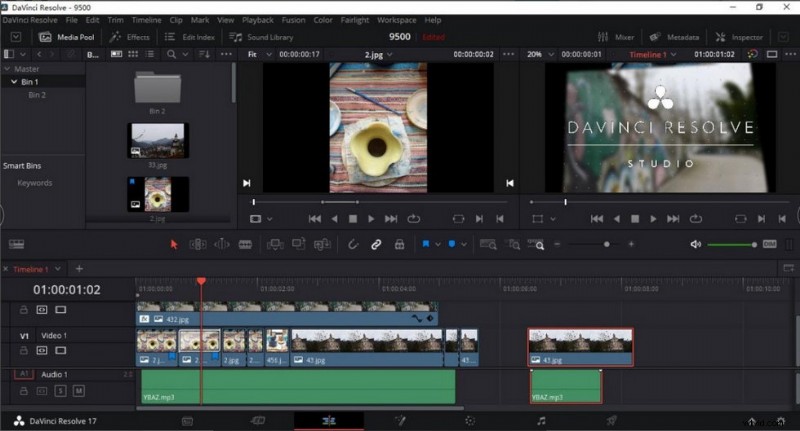
DaVinci Resolve Free Video Editor
Hodnocení:4,7
Platformy:Mac, Windows a Linux
PROS
- Velké množství nástrojů na profesionální úrovni.
- Výkonné a komplexní funkce.
- Výkonné funkce korekce barev.
- Funkce zvukové postprodukce.
- Úprava pohybu.
- Žádné nepříjemné vodoznaky.
CONS
- Profesionálnější funkce, delší doba učení pro nováčky.
- Příliš mnoho funkcí může někdy způsobit zpoždění úprav.
- Uživatelé musí mít určité základní znalosti o zvuku a barvách.
DaVinci Resolve je špičkový software pro úpravu videa, který je vysoce doporučen. DaVinci Resolve je známý pro své sofistikované možnosti barevného gradingu filmového průmyslu. Z hlediska profesionality je velmi odolný. DaVinci Resolve používá mnoho známých hollywoodských trháků, například Avengers:Infinity War, Alita:Battle Angel a Godzilla vs Kong . Jedinou nevýhodou je, že DaVinci může být na starších zařízeních zpoždění.
Na rozdíl od jiného softwaru pro úpravu videa je hlavní rozhraní DaVinci Resolve rozděleno do sedmi různých panelů založených na různých fázích tvorby:Media, Cut, Edit, Fusion, Color, Fairlight a Deliver. Různé panely vám poskytují různé funkce a s trpělivostí zjistíte, že vaše video projde kvalitativní proměnou. To je velmi překvapivá věc.
- Další informace naleznete v naší recenzi DaVinci Resolve
8. Editor videa Icecream
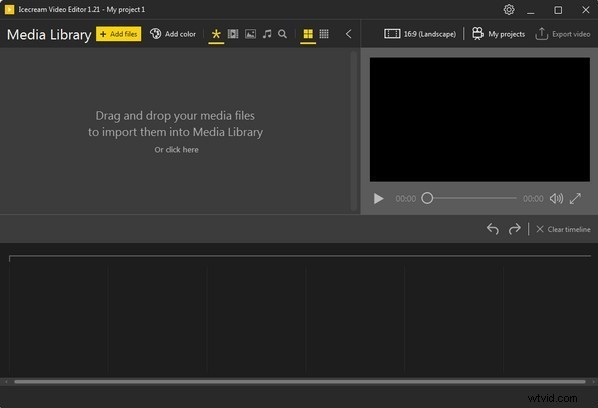
Icecream Free Video Editor
Hodnocení:4,5
Platforma:Windows
PROS
- Velikost pouze 36,7 MB, nemusíte se bát, že je software příliš velký a zabírá místo v úložišti vašeho zařízení.
- Funkce úpravy zvuku automaticky generuje různé zvukové efekty nebo odšumování.
- Knihovna přechodů a efektů.
- Upravte jas, sytost, barvu atd.
- Přívětivé rozhraní a zkrácená doba učení.
CONS
- Nelze přesně upravit přiblížením.
- Funkce nahrávání obrazovky někdy stávkuje.
- Po stažení existuje vodoznak.
Icecream Video Editor je zákaznicky orientovaný software pro úpravu videa se silným zaměřením na potřeby zákazníků. Jeho funkce jsou jednoduché a nekomplikované, takže je ideální pro uživatele, kteří chtějí videa rychle upravovat nebo je jednoduše zpracovávat. Icecream Video Editor můžete použít k kopírování videa, úpravě rychlosti přehrávání videa, nastavení rotace, přidání textu nebo textu vodoznaku, přizpůsobení hlasitosti, přidání efektů, nastavení filtrů a dalším. Icecream Video Editor také podporuje export videí v mnoha formátech. Všechny tyto funkce mohou splnit vaše každodenní potřeby.
Pokud se však chcete naučit střih videa do hloubky, pak vám doporučujeme vyhledat profesionálnější software, který splní vaše očekávání. Tento software by byl pro začínající editory vhodnější. Navíc doporučujeme vyzkoušet jejich HD screen recorder.
9. HitFilm Express
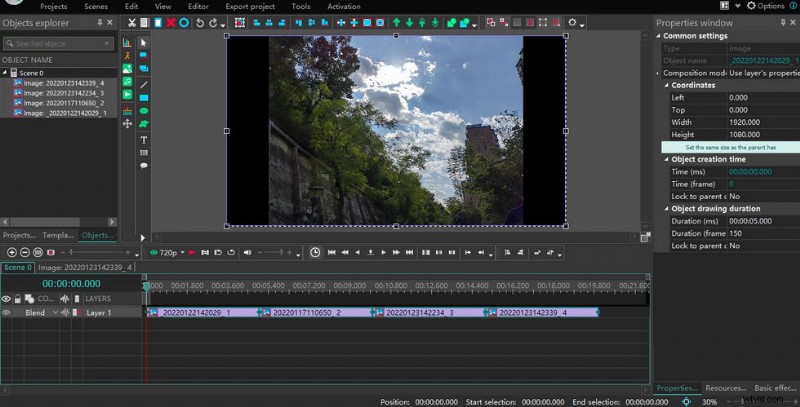
Hitfilm Express Free Video Editor
Hodnocení:4,6
Platforma:Mac a Windows
PROS
- Bezplatné, ale velmi profesionální funkce.
- K dispozici jsou stovky efektů, které obohatí vaše videa.
- Super 3D efekty.
- K dispozici vícestopé úpravy.
- Zelená obrazovka.
- Žádný vodoznak, který by snižoval celkový vzhled a dojem.
CONS
- Doba učení bude relativně dlouhá.
- Vysoké požadavky na vybavení.
- Instalační proces je poměrně komplikovaný.
HitFilm Express je relativně profesionální software pro úpravu videa a úžasný bezplatný editor MP4. Kupodivu je zdarma. Nejen, že můžete oříznout a oříznout svá videa, vyvážit barvy, přidat 2D a 3D efekty a nastavit zelené chroma klíče, ale můžete také nastavit formát exportu a ostrost pro sdílení hotového videa na různé platformy sociálních médií.
Když se však dostanete k poslednímu kroku, zjistíte, že pokud chcete exportovat v rozlišení 4k, musíte si předplatit Premiere Pro, ale pokud nejste profesionální video editor, HitFilm Express pro vaše každodenní potřeby stačí.
- Další informace naleznete v naší recenzi HitFilm Express
10. Shotcut
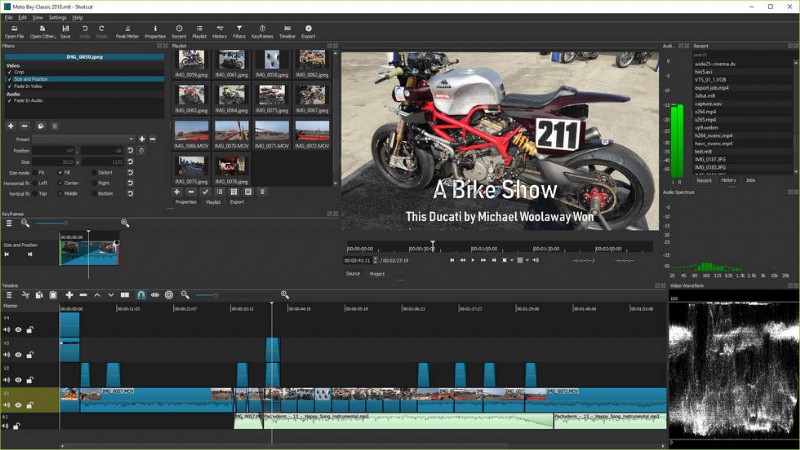
Shotcut Free Video Editor
Hodnocení:4.2
Platforma:Windows, Mac, Linux
PROS
- Podpora exportu do více formátů.
- Mnoho filtrů a přechodů, ze kterých si můžete vybrat.
- Profesionálnější nástroje pro úpravu zvuku.
- Rozlišení 4k HD.
- Žádný vodoznak.
CONS
- Vysoké požadavky na zařízení ke stahování.
- Hlavní rozhraní může pro některé lidi vypadat trochu divně.
Shotcut je také součástí softwaru pro úpravu videa s otevřeným zdrojovým kódem, který po vás nežádá žádné peníze za upgrady, což z něj dělá dobrou náhradu iMovie ve Windows. To je jistě dobrá zpráva pro mnoho amatérských video editorů. Je to proto, že se můžete vyhnout softwaru jako Premiere, After Effects a dalším, které vyžadují vysoké poplatky za předplatné.
Shotcut umožňuje přejít přímo do procesu úprav bez nutnosti importu. Shotcut má zároveň velké množství vestavěných možností nastavení zvuku, což přilákalo ke stažení velké množství nadšenců. Umožňuje vám upravit výšky a hloubky zvuku, přidat dynamickou kompresi a vytvořit pásmové filtry.
Jelikož však byl Shotcut původně určen pro systémy Linux, mnoho lidí si jej nyní stahuje a zjišťuje, že rozhraní působí poněkud zvláštně. Jakmile se v tom však zdokonalíte, zjistíte, že Shotcut je stále vysoce kvalitní a doporučený program pro úpravu videa.
- Další informace z naší Shotcut Review
11. VSDC Free Video Editor
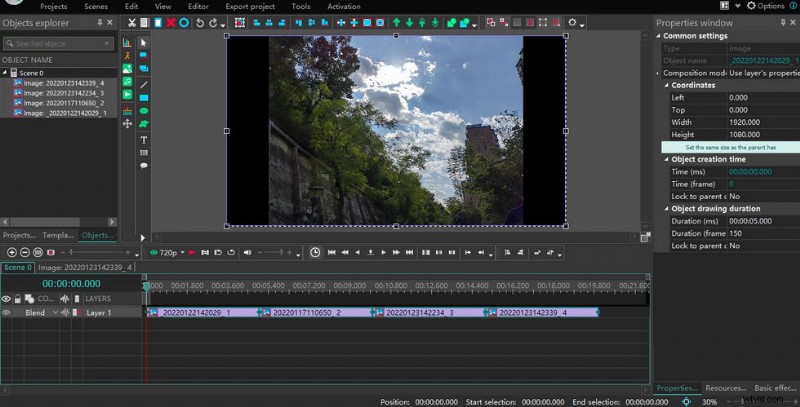
VSDC Free Video Editor
Hodnocení:4.0
Platforma:Windows
PROS
- Velmi přívětivé rozhraní, vhodné pro začínající studenty.
- Rozsáhlé možnosti úprav.
- Podpora exportu 4K HD.
- Nahrávání zvuku mimo rámec.
- Mnoho efektů a přechodů pro výběr.
- Žádný vodoznak, který by způsobil, že video vypadá degradovaně.
CONS
- Podnabídka obsahuje příliš mnoho funkcí a není snadné je najít.
- Více materiálů může způsobit selhání programu.
- Operaci přímého přetažení nelze použít na všechny funkce.
VSDC Free Video Editor je software pro úpravu videa, který pro úpravu MKV videí nevyžaduje vysoké nastavení počítače. Ale je to jen pro Windows. Tato bezplatná verze programu pro úpravu videa má však mnoho výkonných a profesionálních funkcí:většinu formátů videa, různé styly filtrů, korekci barev, efekty rozmazání, úpravy zvuku, rozdělení obrazovky atd. Umožňuje dokonce provádět operace, jako je DVD vypalování a konverze filmů.
Pokud chcete, můžete si předplatit jeho vylepšenou verzi:VSDC Video Editor Pro za velmi speciální cenu – 19,99 $. Pak získáte pokročilejší a profesionálnější funkce pro úpravu videa, jako je funkce sledování pohybu nebo 360 VR. Většina funkcí je samozřejmě pokryta VSDC Free Video Editor, takže to stačí k uspokojení vašich každodenních potřeb.
- Další informace z naší recenze editoru videa VSDC
12. VideoPad
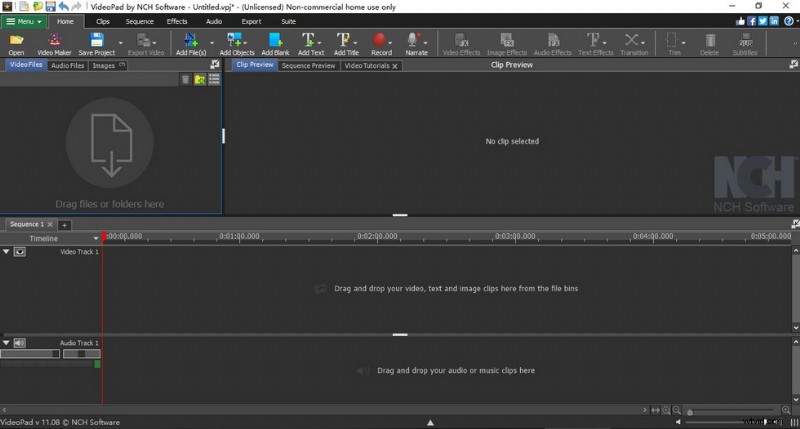
Videopad Free Video Editor
Hodnocení:4.1
Platforma:Mac, Windows
PROS
- Jednoduché rozhraní a snadné funkce usnadňují učení.
- Velmi malá velikost, rychlé stahování.
- Vytvářejte 360° videa.
- Umožňuje nahrávat vyprávění pro komentáře.
- Podporuje vypalování na DVD a zobrazování v televizi.
- Žádný vodoznak.
CONS
- Bezplatná verze obsahuje otravná vyskakovací okna.
- Nedokáže splnit potřeby profesionálních editorů videa.
- Automatický převod hlasu na text je náchylný k chybám.
VideoPad je bezplatný program pro úpravu videa bez vodoznaků. Jeho jednoduché rozhraní usnadňuje ovládání, takže je ideální pro začínající editory, aby prozkoumali a naučili se. VideoPad vám umožňuje nejen ořezávat, měnit velikost, kódovat a provádět další operace s videi. Umožňuje také upravovat zvuk nebo obrázky. Na importovaném záznamu můžete nastavit přechody, změnit nebo přidat hudbu na pozadí, vytvořit efekty titulků, přidat text a další. VideoPad také podporuje širokou škálu exportních formátů. Například DVD, CD, AVI, WMV atd.
Vestavěné funkce VideoPadu již mohou velmi dobře splnit každodenní požadavky některých milovníků krátkých videí. Dokáže dosáhnout úžasného efektu videa v krátkém čase. Většině profesionálů však tento software ke splnění jejich potřeb nestačí, protože mnoho funkcí VideoPadu není na profesionální úrovni, a to ani u placené verze. Pokud jste tedy profesionální video editor, pak by pro vás byl vhodnější profesionální software jako Adobe Premiere Elements nebo Adobe After Effects.
- Další informace z naší recenze VideoPad
13. Lumen5
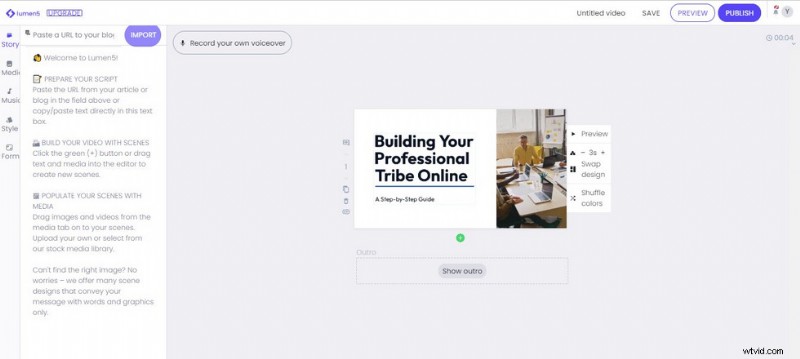
Lumen5 Free Video Editor
Hodnocení:4,3
Platforma:Podpora online úprav
PROS
- Snadný převod blogů na video.
- Nahrávejte přímo na hlavní platformy sociálních médií.
- Velká knihovna vestavěných obrázků a videí.
- Nahrávejte proprietární komentáře.
- Rychle přidejte titulky.
- Výkonné funkce automatizace.
CONS
- Vykreslování trvá příliš dlouho.
- Délka videa je omezena (ne více než pět minut).
- Video končí vodoznakem.
Lumen5 je bezplatný program pro úpravu videa, který nabízí originální služby. Na rozdíl od jiného softwaru pro úpravu videa Lumen5 nevyžaduje stahování žádného softwaru, pokud máte bezproblémové připojení k internetu, můžete to dokončit přímo na webu. Vše, co musíte udělat, je přetáhnout záznam na webovou stránku a začít upravovat. Jednou z jeho nejlepších funkcí je, že dokáže generovat videa z vašeho nahraného textu nebo blogů pomocí technologie umělé inteligence a vše, co musíte udělat, je přidat odkazy na text nebo jen slova do generátoru videa aplikace. Lumen5 navíc nabízí řadu funkcí, jako je nahrávání dalších hlasů, přidávání titulků, správa týmu, odkazování na vlastní šablony atd.
Bezplatná verze Lumen5 má však omezení na délku a počet videí, nemůžete exportovat videa delší než pět minut. A každé video bude mít vodoznak. Pokud chcete exportovat videa v rozlišení 1080p HD, musíte si to také pořídit zakoupením předplatného.
- Další informace z naší recenze Lumen5
Nejlépe placený software pro úpravu videa dostupný zdarma na vyzkoušení
14. Final Cut Pro X
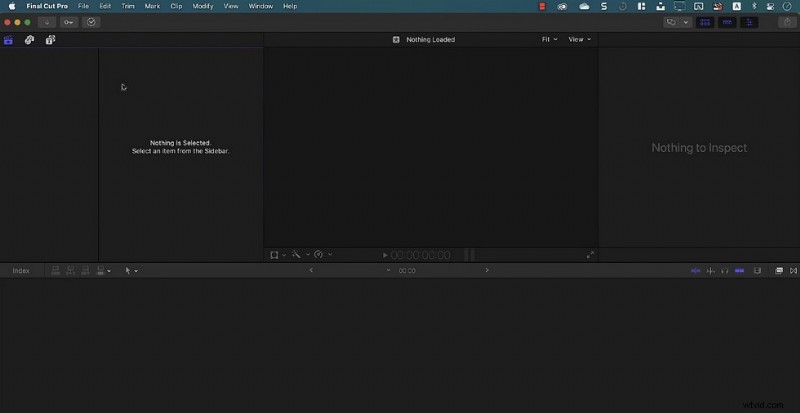
FCPX Free Video Editor
Hodnocení:4.2
Platforma:Mac (MacOS 11.5.1 nebo novější)
Cena:299,99 $
Bezplatná zkušební verze:90 dní
PROS
- Podporuje 64 úhlů kamery.
- Rozlišení 5k HD.
- Nová magnetická časová osa.
- Obsahuje více než 150 pokročilých 2D a 3D šablon titulků.
- Funkce odpovídající zvuku.
- Přesná shoda snímků pomocí funkce Matching Colors.
CONS
- Vysoká cena.
- K dispozici pouze pro Mac.
- Někdy se zhroutí nebo běží pomalu.
Final Cut Pro X je placený software pro úpravu videa a bezplatné zkušební období je delší ve srovnání s jiným softwarem ve stejné kategorii. Možná to souvisí i s jeho vysokou cenou. Jedná se o program pro úpravu videa vyvinutý společností Apple pouze pro zařízení Mac.
Final Cut Pro X si oblíbilo velké množství uživatelů pro jeho vysokou rychlost zpracování, vysoce kvalitní vykreslování všude, velkou knihovnu efektů, až 5k čistotu videa, standardní odstupňování barev, okamžité přizpůsobení zvukové vlny a další vynikající funkce.
Final Cut Pro X představuje nové dynamické editační rozhraní, které vám umožní soustředit se nejen na vyprávění příběhu. A díky vestavěným interaktivním pohybovým efektům můžete sledovat změny na časové ose, aby vás inspirovaly a snadno vytvořily svěží, kreativní videa.
- Další informace z naší recenze Final Cut Pro
15. Nero Video
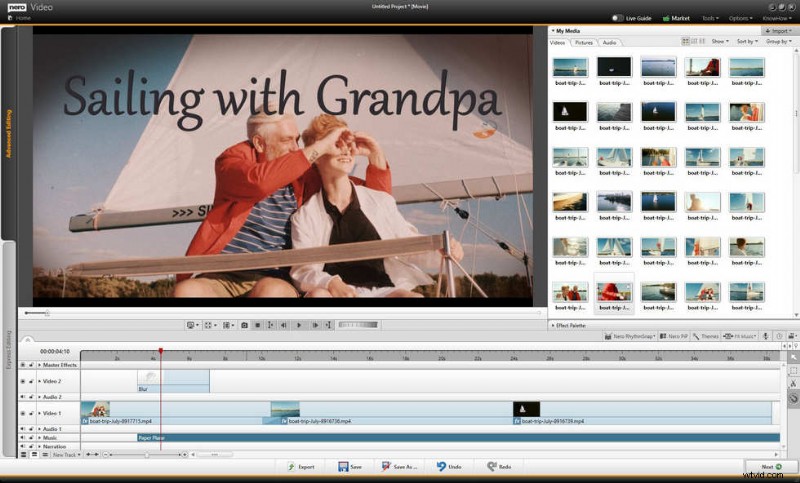
Nero Video Editor videa zdarma
Hodnocení:4.0
(Obrázek z oficiálních stránek)
Platforma:Windows
Cena:39,95 $
Bezplatná zkušební verze:14 dní
PROS
- Relativně nízká cena předplatného.
- Tisíce filmových šablon.
- Export do HD pro snadnou filmovou kvalitu.
- Nabízí vícestopé úpravy videa.
- Mnoho funkcí na profesionální úrovni.
CONS
- Dlouhá doba učení.
- Při vypalování DVD někdy dochází k problémům s převodem formátu.
Nero Video je jedním z levnějších programů mezi placenými programy pro úpravu videa. Nero Video spojuje základní a profesionální funkce, jako jsou úpravy videa, úpravy fotografií, efekty obraz v obraze, úpravy zvuku, vícestopé úpravy, nahrávání vyprávění atd. Nero Vide přichází s tisíci vestavěných efektů a dostupnými šablonami pro přidání efektů , převody rychlosti, nastavení přechodu a přednastavení animace klíčových snímků pro snadnou úpravu videí. Video lze snadno upravit a zvýšit tak jeho viditelnost přidáním efektů, převodů rychlosti, přechodů a animací klíčových snímků.
Pravděpodobně je to však tím, že některé funkce v Nero Video jsou více specializované, že začínajícím editorům ztěžují učení a prodlužují dobu učení.
- Další informace z naší videorecenze Nero
16. Magix Movie Edit Pro
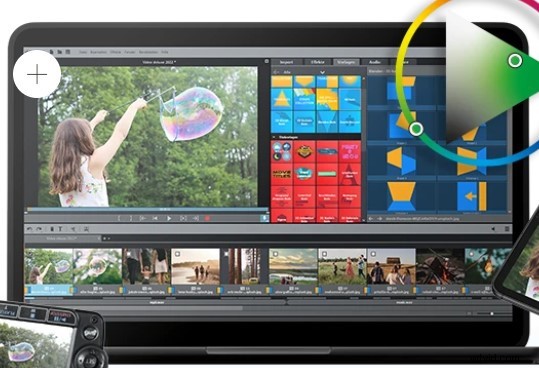
Magix Free Video Editor
Hodnocení:4.2
(Obrázek z oficiálních stránek)
Platforma:Windows
Cena:69,99 $
Bezplatná zkušební verze:30 dní
PROS
- 360° panoramatická videa.
- Stabilizace obrazu umožňuje rychle a efektivně omezit roztřesené záběry.
- Vytvářejte animace cest.
- Podporuje 8K UltraHD.
- Extrémně vysoká rychlost stahování, téměř během několika sekund.
- Funkce nového motoru INFUSION.
CONS
- Příliš mnoho funkcí a příliš složité.
- Návrh hlavního rozhraní není rozumný.
- Lze použít pouze v systémech Windows.
Magix Movie Edit Pro je software pro úpravu videa s výkonnými funkcemi. Obsahuje mnoho základních editačních funkcí, stejně jako některé profesionální editační funkce. Například pokročilé možnosti barev, velké množství obrazových a video efektů, střih videa z více kamer, optimalizace zvuku, vypalování DVD, rozdělení stránek a další. Pokud chcete svá hotová videa sdílet s ostatními, Magix Movie Edit Pro vám je nejen umožní nahrát na YouTube, Facebook a další sociální platformy, ale také vám je umožní přímo vypálit na disk, kde si můžete vytvořit navigační nabídku.
Magix Movie Edit Pro je zároveň neustále vylepšován a vylepšován. Ke zlepšení uživatelského zážitku byly přidány animace průletů, animace cestovních tras, výškové profily GPX, personalizované zobrazení mapy a mnoho dalších nových funkcí.
- Další informace z naší recenze Magix Movie Edit Pro
17. Cyberlink Powerdirector 365
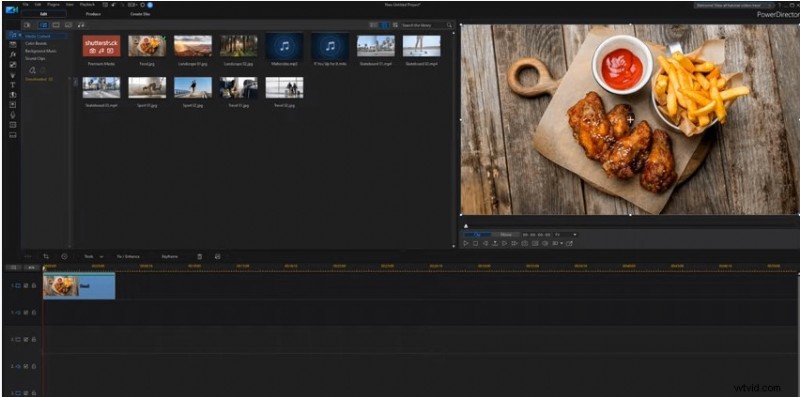
PowerDirector Free Video Editor
Hodnocení:4,3
Platforma:Windows
Cena:69,99 $
Bezplatná zkušební verze:30 dní
PROS
- Jednoduché a intuitivní hlavní rozhraní.
- Předvolby barev LUT.
- Obrovská knihovna zdrojů.
- Vysoká rychlost vykreslování.
- Poskytujte skvělé 3D efekty a funkci prezentace.
- Přizpůsobitelné personalizované klávesové zkratky pro snadné ovládání.
CONS
- Instalace zabírá velký úložný prostor (1 GB).
- Někdy není kvalita exportovaného videa tak dobrá jako u původního videa.
Cyberlink Powerdirector 365 je program pro úpravu digitálního videa založený na umělé inteligenci pro všechny video editory po celém světě. Díky tomu se snadno stanete „ředitelem“ svého života. Přidáním dynamických textových šablon nebo obrázků s designem, úpravou měřítka obrázku, úpravou efektů obraz v obraze, prací se zvukem a dalšími operacemi, aby vaše video bylo živé a módní, aby přitáhlo více pozornosti. Vestavěné profesionální formáty Cyberlink Powerdirector 365, tematické efekty, podpora fotoaparátu, 360° stabilizační technologie, technologie precizního sledování atd. zároveň přitahují více profesionálů i neprofesionálů.
Cyberlink Powerdirector 365 nemusí být tak komplexní, jak by chtěl. Uživatelům však stačí vytvořit personalizovaná videa.
- Další informace naleznete v naší recenzi PowerDirector 365
18. Movavi Video Editor Plus
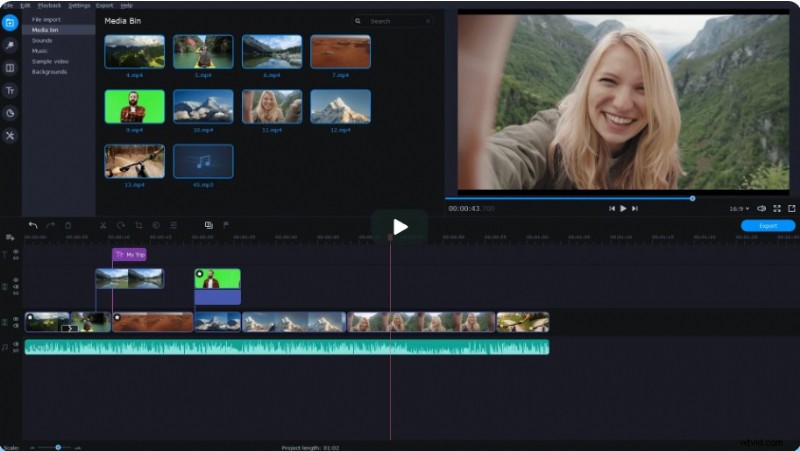
Movavi Free Video Editor
Hodnocení:4,3
(Foto z oficiálních stránek)
Platforma:Windows, Mac
Cena:69,95 $
Bezplatná zkušební verze:7 dní
PROS
- Hlavní rozhraní je dobré pro rychlé učení.
- Stabilizace videa a funkce proti otřesům.
- Možnost automatického vytváření videa.
- Funkce sledování rytmu.
- Úprava ve více stopách.
CONS
- Nízká rychlost exportu.
- Nedostatek pokročilých profesionálních možností.
- Delší doba úprav.
Movavi Video Editor Plus je výkonný a profesionálnější placený software pro úpravu videa. Můžete se naučit dělat nějaké systematické zpracování videí pomocí jednoduchého procesu učení. Detekce rytmu je jednou z funkcí Movavi Video Editor Plus. Dokáže automaticky detekovat tempo importovaného nebo přidaného zvuku pro vytvoření značek a synchronizovat tak rychlost video projektu. Zahrnuje také některé pokročilé profesionální funkce, jako je úprava barev, animace titulků, efekty obraz v obraze, sledování pohybu HD, snímání z webové kamery atd.
S Movavi Video Editor Plus si tedy mohou začátečníci i profesionální editoři užít spoustu zábavy.
- Podívejte se na naši recenzi Movavi Video Editor Plus
19. Vegas Pro
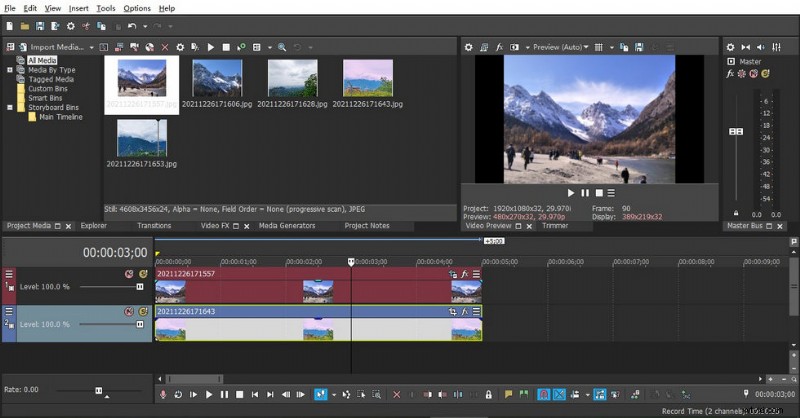
Vegas Free Video Editor
Hodnocení:4,5
Platforma:Windows
Cena:34,99 $
Bezplatná zkušební verze:30 dní
PROS
- Intuitivní rozhraní usnadňuje nováčkům porozumění a učení.
- Snadný přenos na sociální platformy, jako je Facebook a YouTube.
- Velmi stabilní a méně náchylné k selhání.
- Můžete si vybrat z několika formátů vykreslování.
- Velký výběr filmových filtrů, efektů a přechodů.
- Pokročilá korekce barev HDR, nástroje podporované umělou inteligencí a barevné klíčování pro vytváření scén.
- Automaticky ukládat průběh operace.
CONS
- Trochu drahé.
- Nedostatek kroků ve výukovém programu.
- Nepodporuje provoz na počítačích Mac.
- Zklamání poprodejní podpory.
Vegas Pro is regarded as the best entry-level video editing software for the PC. You can import footage or add effects by dragging and dropping, and Vegas Pro combines 3D movie editing, editing and compositing, track management, image stabilization, subtitle editing, and effects addition. You can easily interact with other software to make editing more efficient. Therefore, it is not only loved by novice editors but also harvested a large number of professional-level editors. If you want to quickly master the logic and process of editing work in a short time, and create your unique video effects, then Vegas Pro is the perfect software for you.
- See Our Sony Vegas Pro Review
20. Camtasia
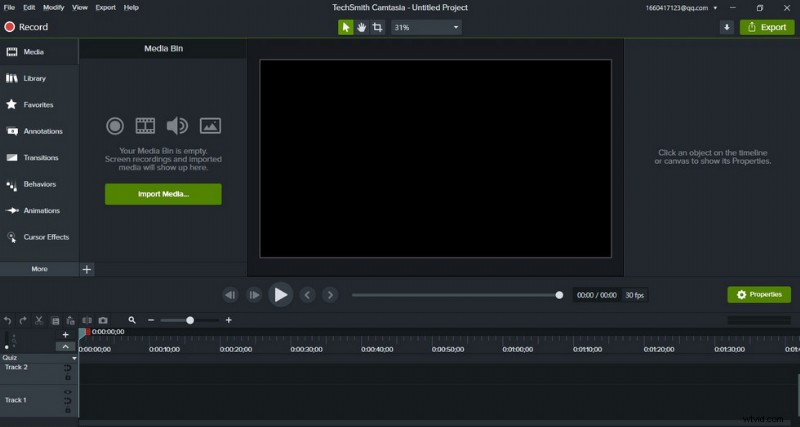
Camtasia Free Video Editor
Rating:4.4
Platform:Windows, Mac
Cost:$299.99
Free Trial:30 days
PROS
- Simple workflow easy for newbies to get started.
- A dedicated tutorial site makes it easy to learn anytime.
- Splice images and videos in multiple formats together into movies.
- Can pause and restart at any time during the recording process.
- Great customer service awareness.
- 4K resolution support.
CONS
- Additional software upgrade cost.
- Occasional crashes during screen recording.
- Watermark (free version).
Camtasia is a piece of video editing software known for its powerful screen recording features. Camtasia supports recording explainer videos, live game videos, training presentation videos, making conference videos, PPT script presentations, and more. All these features make professionals, especially those who work in the education and training industry, approach it. In addition, Camtasia can be used for video editing, audio trimming, narration, menu creation, annotation highlighting, illustration design, and many other areas. Just like its slogan “Everyone can make a great looking video”, it always follows the intention of encouraging all users to try it.
If you feel good after fully understanding and experiencing Camtasia during the 30-day free trial period, please don’t hesitate to order. Please don’t hesitate to order.
- See Our TechSmith Camtasia Review
21. Avid Media Composer
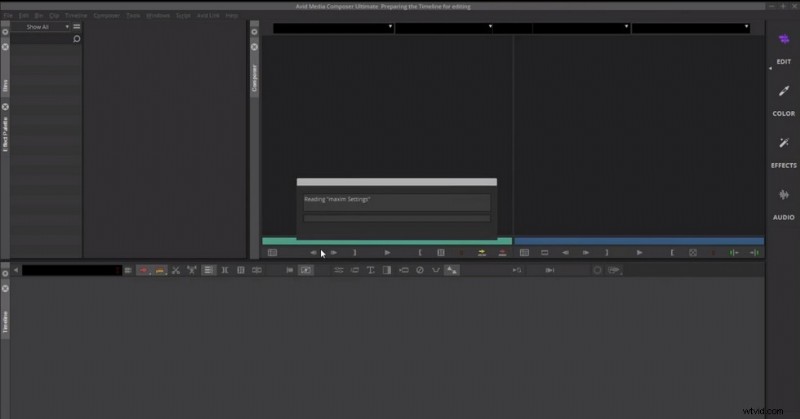
Avid Free Video Editor
Rating:4.6
Platform:Windows, Mac
Cost:$23.99
Free Trial:30 days
PROS
- A customizable interface forms personalized settings.
- Well-organized process.
- Stable and efficient coding.
- Excellent color mixing features.
- Batch processing.
- Simple drag-and-drop operation.
CONS
- Rigorous operation method, difficult to master completely.
- Can’t achieve drag-and-drop editing.
Avid Media Composer is one of the older paid video editing software. So even in today’s competitive video editing software market, it still manages to gain a large number of professional editors and novice editors alike. For newcomers, Avid Media Composer offers instructional guides, video merging, video splitting, audio importing, effects adding, transitions setting, and a series of basic editing functions. For professionals, Avid Media Composer also offers advanced features such as variable speed adjustment, animation settings, motion tracking, interactive DVD subtitles, RGB precision color grading, keyframe control, and more.
One of the most praiseworthy things about Avid Media Composer is that it is very stable and rarely reports errors, so you don’t have to worry about crashes during the editing process.
- See Our Avid Media Composer Review
22. HitFilm Pro
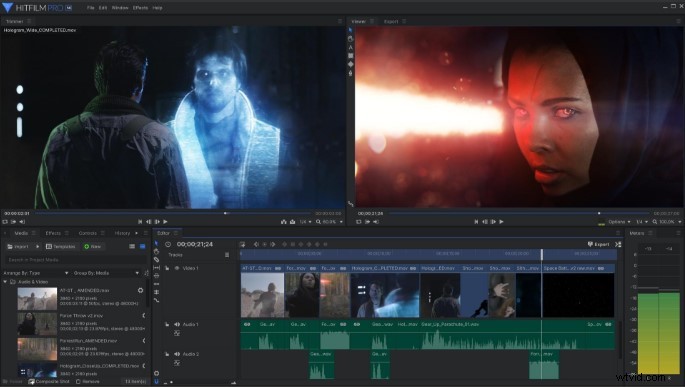
HitFilm Pro Free Video Editor
Rating:4.8
(Image from the official website)
Platform:Windows, Mac
Cost:$349
Free Trial: The free trial version is HitFilm Express, mentioned above
PROS
- 3D simulation space.
- Mocha tracking tool.
- Support all formats of imported footage.
- Professional color correction wheel.
- 360° filters.
- Professional effects compositing.
CONS
- More professional, the learning cycle grows.
- The price is too high, more suitable for companies or people making a living with editing.
HitFilm Pro is a video editing program that can provide you with a pretty perfect post-processing solution. It can be used as a transition before learning more professional-level video editing software such as PR, AE, etc. HitFilm Pro has always been a leader in the industry due to its powerful built-in features. The first thing worth mentioning is the 3D spatialization control and compositing. No plug-ins need to be installed, and this can be achieved directly through HitFilm Pro’s built-in features and 3D particle system. In addition, HitFilm Pro also has a built-in Mocha camera tracking tool to achieve a perfect three-dimensional tracking effect. A full set of keying tools also allows users to precisely control the image edge details, and easily hit the professional film and television level keying achievements. If you’re interested, you can check out the short film Godzilla – The Parachute , and you’ll be blown away by HitFilm Pro’s powerful technology.
Of course, the overly high price makes many people choose to bypass HitFilm Pro, but you can take full advantage of the 30-day free trial period to decide whether to subscribe.
Best Free Video Editing Software:FAQs
What’s the best free video editing software for Windows 10 and Windows 11?
According to the listing above, the best free video editing software for Windows 10 and Windows 11 is FilmForth, it’s a feature-rich video editor for Windows that is completely free, watermark-free, and easy to use. And you can also find more great options from our post.
What’s the best free video editing software for Mac?
According to the listing above, the best free video editing software for Mac is DaVinci Resolve. DaVinci Resolve is the best free option if you’re looking for professional video editing features, and it works perfectly with macOS.
What’s the best free video editing software without watermark?
The best free video editing software without watermark is FilmForth. FilmForth is a completely-free video editing software for Windows that doesn’t have any watermark. And you can easily export videos up to 4K quality losslessly.
What’s the best free video editing software for YouTube?
The best free video editing software for YouTube is FilmForth, as it’s a powerful and free-to-use video editing toolbox. For more great options, please see 12 Best YouTube video editors.
What’s the best free video editing software online?
Online video editing services can be practical if you’re looking for simple video editing. And the best online free video editors include Clipchamp, Clideo, and Adobe CC Express. For complete better options, please see our post of 22 Best Online Video Editors.
What’s the best free video editing software for Android and iOS?
As the need for editing videos on mobile phones rises, a good video editing app for Android and iOS is a must. The best free video editing software for Android and iOS are KineMaster and CapCut. More options can be found in our post on 20 Best Video Editing Apps.
What’s the best free video editing software for Chromebook?
Chromebook uses Chrome OS which is different from customary options like Windows and Mac, thus many video editing applications don’t work on Chromebook. The best free video editing software for Chromebook is OpenShot. Additionally, online video editors like YouTube studio and Kapwing work with Chromebook as well.
Can I free download video editing software full version with key?
No, we do not recommend downloading software full version with key, and we do not recommend the use of video editing software crack versions as they may have potential risks. If you’re looking for a free video editing option? Then FilmForth, the completely-free video editing software is the one you should totally try.
Final Verdict
Now, do you already have video editing software that you want to try? Then take the plunge and go for it. Whether you are a professional or an amateur, as long as you are familiar with the logic and the process of a software program, then you can produce high-quality videos efficiently.
Další související články
- 10 nejlepších převaděčů MP4 na MP3
- Nejlepší alternativy programu Windows Movie Maker
- 3 nejlepší aplikace pro převod YouTube na MP3 pro iPhone
- 10 doporučeného softwaru Chroma Key
- 12 nejlepších softwaru pro úpravu videa pro YouTube
